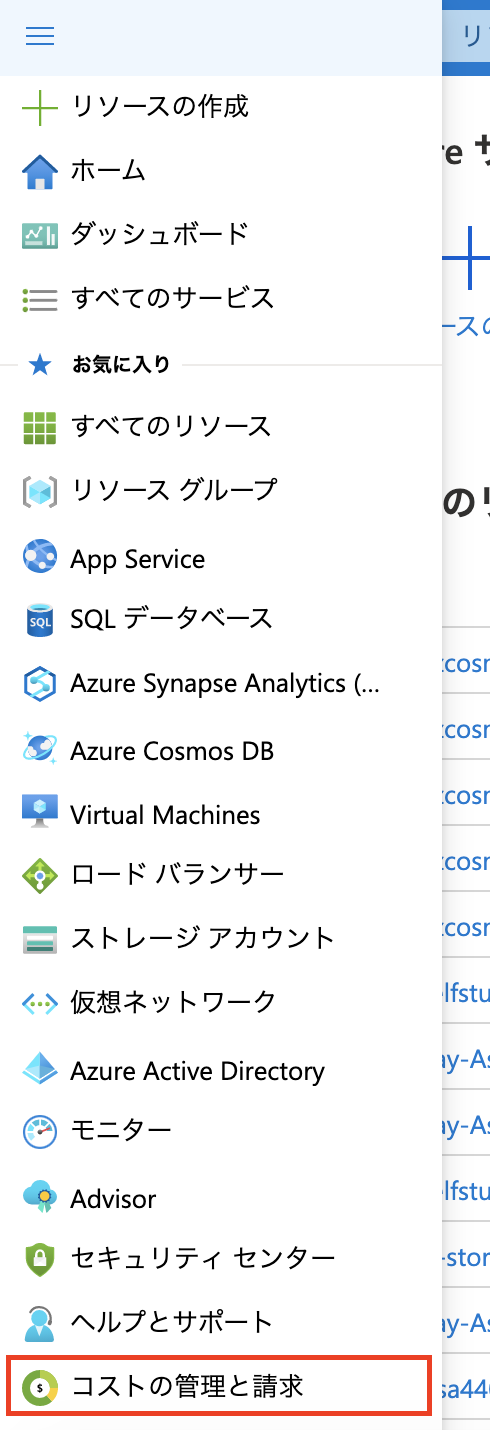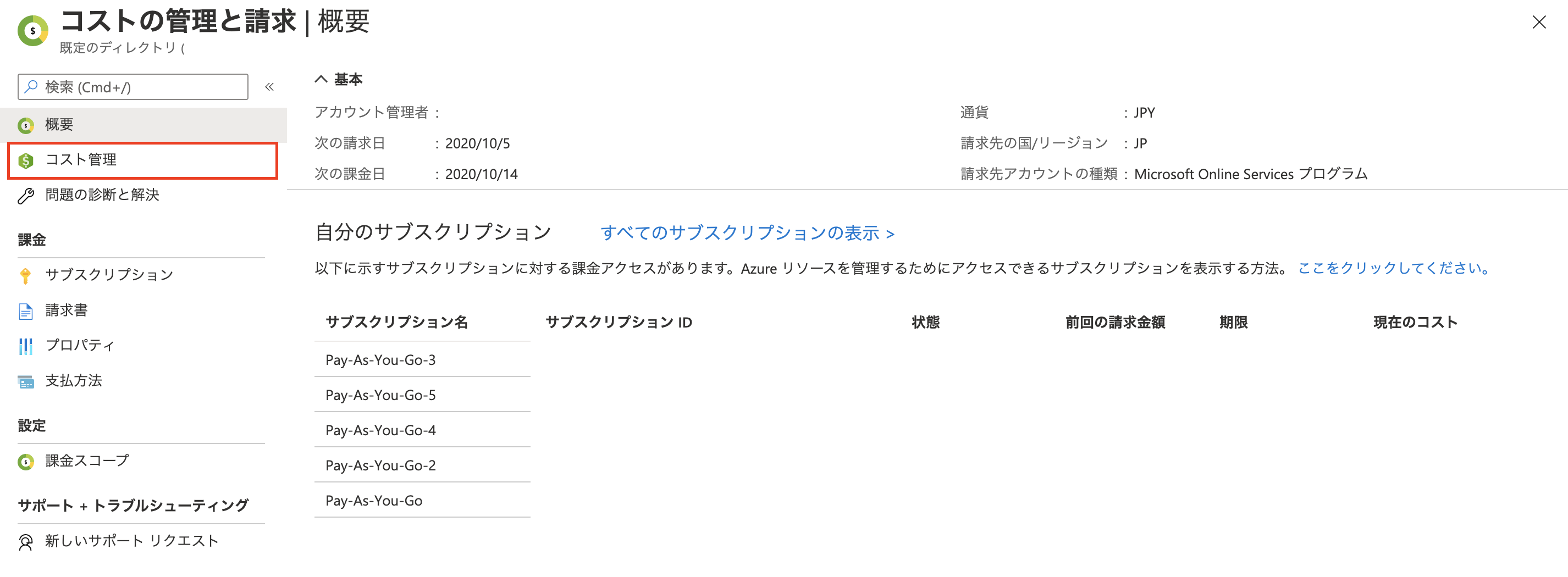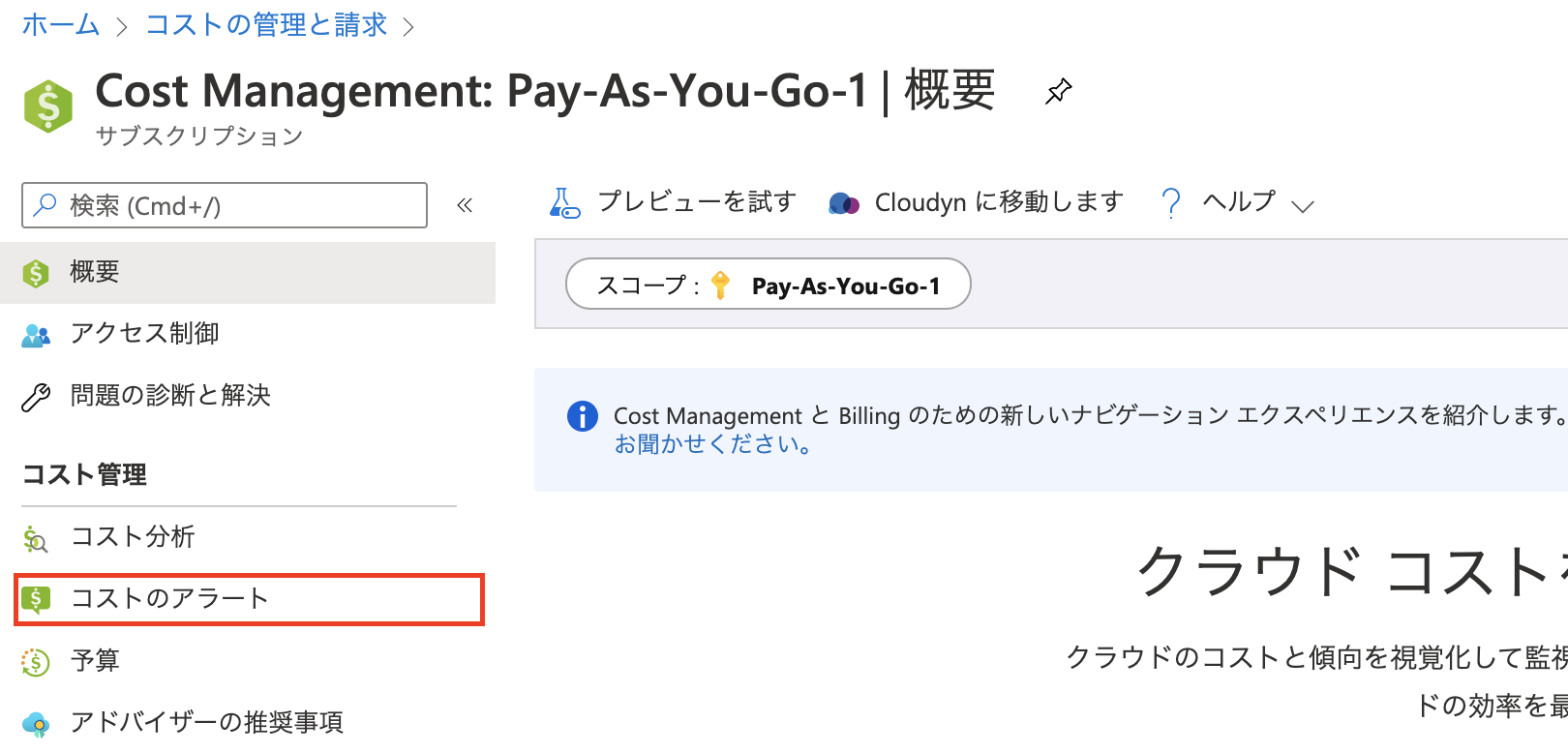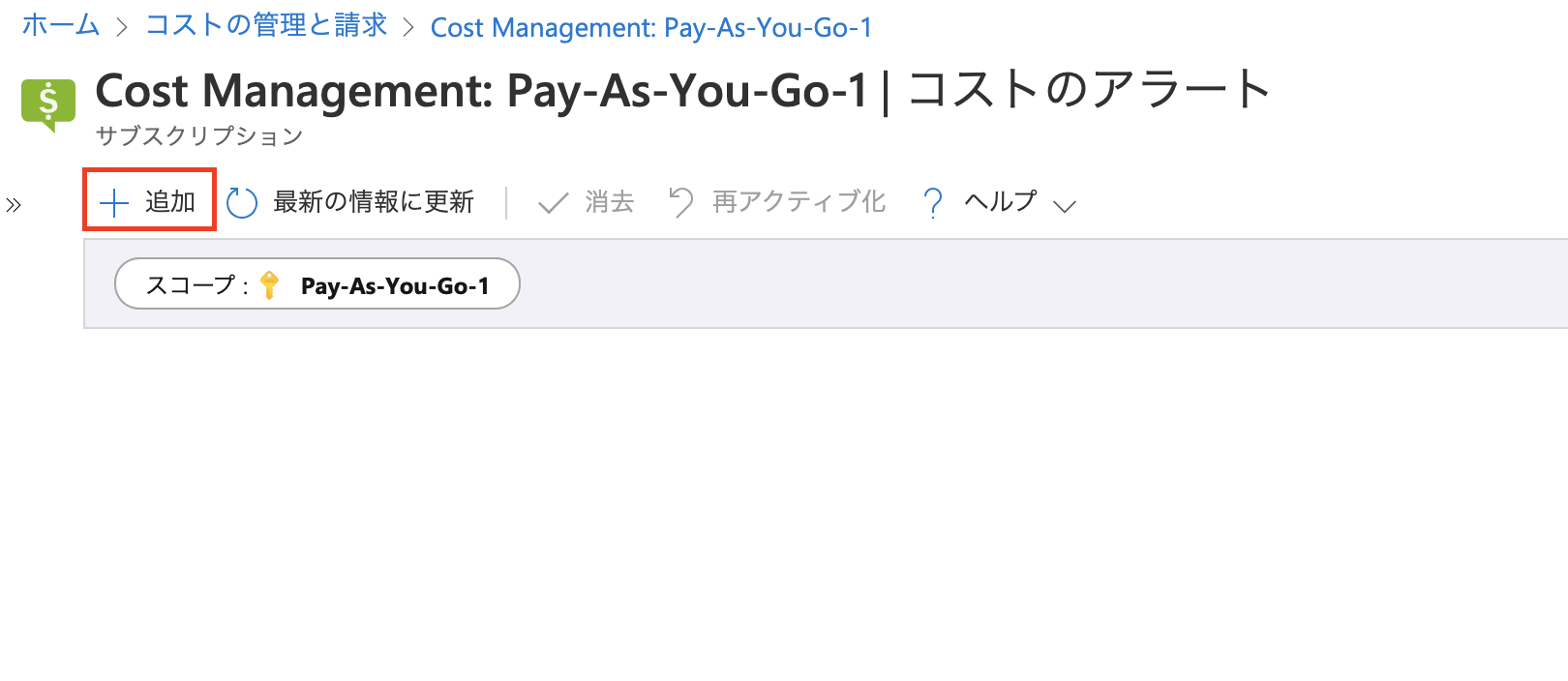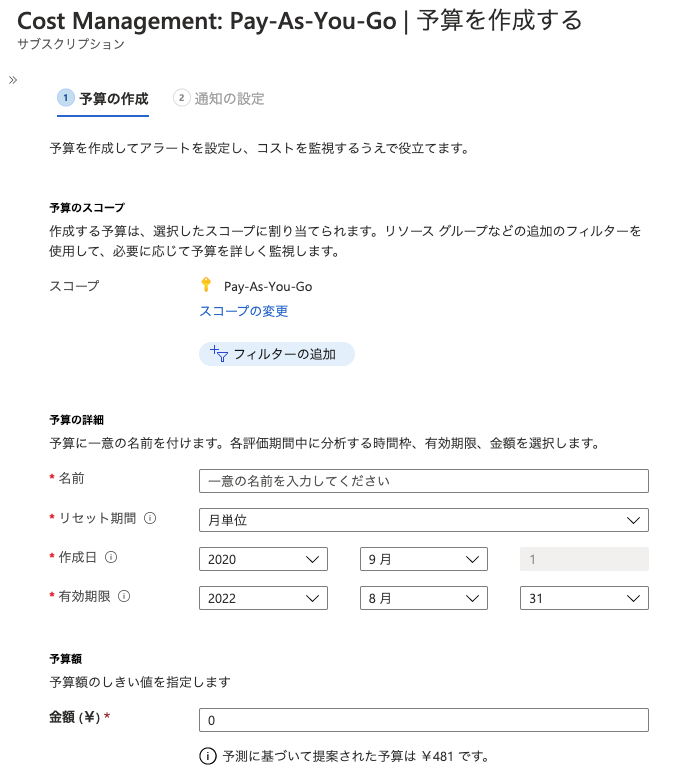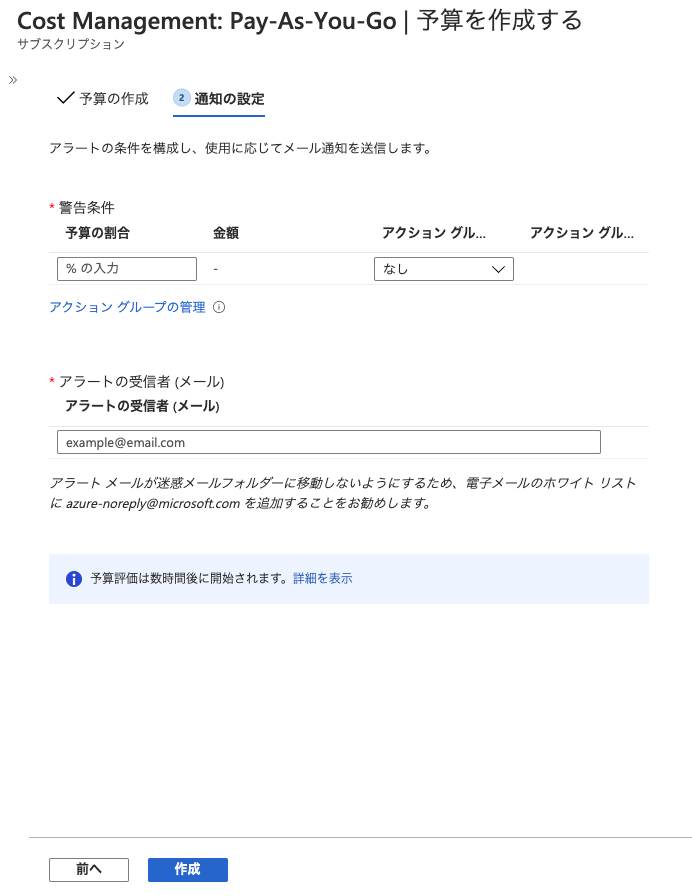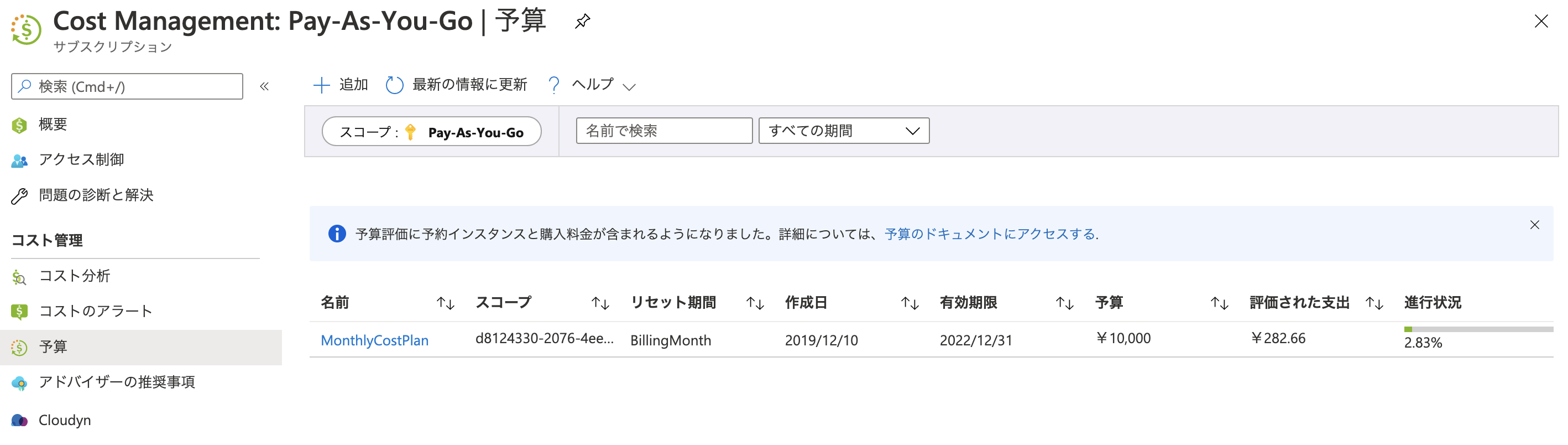この記事について
この記事では、Azure サブスクリプションの課金アラートを設定する方法について解説します。
Microsoft Azure をはじめ、クラウドの従量課金(Pay As You Go)は、使った分だけ課金というメリットもある反面、リソースを放置していると右肩上がりに課金が行われてしまうというデメリットもあります。
サーバレスや FaaS、無償枠があるサービスのみを使用していれば問題ないかもしれませんが、勉強や検証の内容によっては、身銭を切る場合もあるでしょう。
そんな時に、不要となったリソースの削除を忘れてしまい、1 ヶ月後に請求額がとんでもないことになっていた となっては大変です。
Azure を従量課金などで使用する場合は、きちんと課金アラートについても設定しておきます。
アラート設定方法
Azure ポータルにログインし、[コストの管理と請求] を選択します。
画面左部のメニューから [コスト管理] を選択します。
※画像のように、サブスクリプションの一覧が表示される場合は、課金アラートを設定したいサブスクリプションを選択します。
コスト管理の画面が表示されるので、画面左部のメニューから [コスト管理] -> [コストのアラート] を選択します。
[+追加] ボタンを選択します。
予算を作成する画面が表示されます。
[予算の詳細] 欄にて、以下を設定します。従量課金の利用であれば、リセット期間は 月単位 で設定すると思います。
※[スコープの変更] ボタンにて、課金アラート適用対象とするサブスクリプションを変更することも可能です。
- 名前: 課金アラートの名前。サブスクリプション内で一意である必要がある。
-
リセット期間: 課金アラートで監視する総課金額の値をリセットする間隔。
- 月単位
- 四半期ごと
- 毎年
- 作成日: 課金アラートによる監視の開始日
- 有効期限: 課金アラートの有効期限。この期限を迎えるまで、課金アラートは有効になります。
[予算額]欄にて、予算額の閾値を入力します。(私の場合は大体 10,000 円で設定しています。)
- 金額(¥): 課金アラートの閾値。この値は課金アラートを行うための閾値となる予算金額であり、この金額を超えてもサービスを使用し続ける限り課金は発生します。
設定が終わったら、[次へ] を選択します。
[警告条件]欄にて、予算の割合に対するアラートの警告条件を設定します。
(私の場合は、大体 50 % / 75 % / 90% / 100 % の 4 つで設定しています。)
- 予算の割合: 0.01 〜 1000 までの間の数値を設定します。※1000 % の課金アラートとか身震いしますね・・・
- アクショングループ: アクショングループを設定済みの場合は設定しても OK です。[なし] でも問題ありません。
[アラートの受信者(メール)] 欄にて、アラートを送信するメールアドレスを指定します。
サブスクリプションにログインしているメールアドレスなどを設定しましょう。
設定が終わったら、[作成] を選択し、課金アラートを作成します。
作成が完了したら、画面左部のメニューから [予算] を選択します。
先ほど作成したアラート設定が表示されるはずです。
※この画面にある [+追加] ボタンからでも、先ほどと同様、課金アラートを設定することが可能です。
また、すでに発生したアラートについては、先ほどの [コストのアラート] メニューにて確認が可能となっています。
まとめ
Azure の利用を始めた結果、意図しない課金によって発生した巨額の支払請求書によってあなたが泣き崩れてしまうことが起こらないように、課金アラートはしっかり設定しましょう。